
Owen Little
0
4390
352
Czy Twój Chromebook zatrzymał się? Czy ładowanie stron jest wolne? Czy ogólnie zwalnia? Czas ponownie przyspieszyć Chrome Jak przyspieszyć korzystanie z Chromebooka Jak przyspieszyć korzystanie z Chromebooka Czy chcesz ulepszyć działanie Chromebooka za pomocą łatwych poprawek i skrótów? Istnieje wiele oszczędzających czas i mało znanych sztuczek, które usprawniają i upraszczają codzienne korzystanie z urządzenia. .
Sam jestem zapalonym użytkownikiem Chromebooków i pomimo tego, że opowiadam się za ich użyciem jako tanich, niezawodnych laptopów Potrzebujesz taniego laptopa? Oto 5 najlepszych Chromebooków w amatorskiej sprzedaży w szkole Amazon Potrzebujesz taniego laptopa? Oto 5 najlepszych Chromebooków w amatorskiej wyprzedaży amazońskiej Nowy termin szkolny jest już blisko, a wraz z nim zalew Chromebooków w najniższej cenie, dzięki uprzejmości Amazon. Oto niektóre z najlepszych. , Zauważyłem, że mój własny Chromebook ogromnie zwalnia. Aż w końcu wszystko załatwiłem, moje strony ładowały się niezwykle wolno i nie miałem pojęcia, dlaczego.

Poszedłem do usunięcia innych kont na moim Chromebooku i miałem zamiar zrobić Powerwash, gdy zdałem sobie sprawę, że musi być bardziej trwały sposób, aby to naprawić. Gdybym nie wiedział, co go spowodowało, musiałbym zrobić kolejny Powerwash ponownie za kilka miesięcy. To nie tak, że możesz przestać używać Chrome. Nienawidzę Google Chrome, ale jestem w nim uwięziony. Oto dlaczego nienawidzę Google Chrome, ale jestem w nim uwięziony. Oto dlaczego W wojnie między Chrome a Firefox jestem po stronie użytkowników Google. Ale nie chcę. Chrome jest moją ulubioną przeglądarką, ponieważ ma funkcje, bez których nie mogę żyć. gdy korzystasz z Chromebooka.
Oto sztuczki, które ostatecznie poprawiły szybkość mojego Chromebooka i sprawiły, że znów stał się nowy. Wypróbuj je sam.
Każdy krok tego przewodnika jest ważny, aby zrozumieć, co powoduje problemy, chociaż dołożyłem wszelkich starań, aby przyspieszyć Chromebooka do końca.
Wyświetlanie użycia pamięci RAM na Chromebookach
Aby wyświetlić zużycie pamięci na Chromebooku Ładowanie czy indeksowanie? W jaki sposób rozszerzenia spowalniają ładowanie lub indeksowanie przeglądarki? Wskaż rozszerzenia spowalniające przeglądarkę Im więcej rozszerzeń jest uruchomionych, tym więcej pamięci potrzebuje Twoja przeglądarka i możesz odczuwać agonalnie powolne działanie przeglądarki. Ale jak wskazać rozszerzenia, które zajmują najwięcej pamięci? , kliknij przycisk Menu (trzy linie w prawym górnym rogu Chrome), a następnie wybierz Więcej narzędzi i Menedżera zadań. Możesz także użyć Shift + Esc jeśli wolisz skróty klawiaturowe.
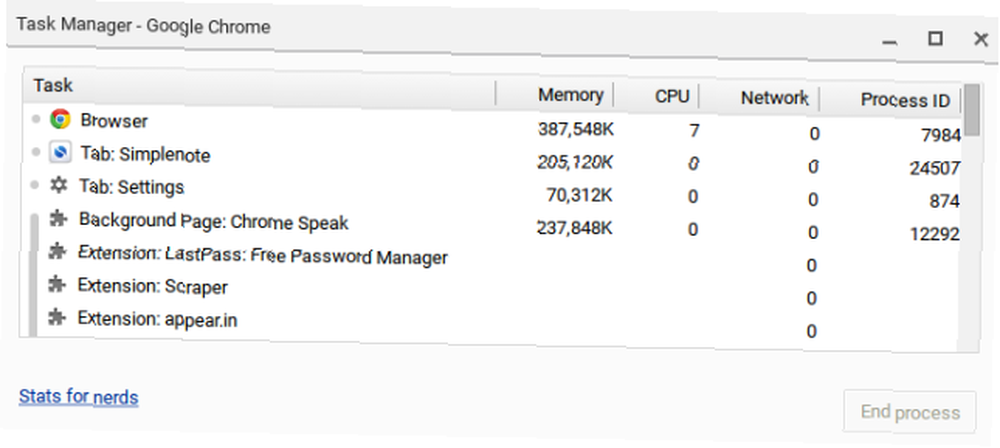
Jeśli chcesz uzyskać więcej informacji, kliknij “Statystyki dla nerdów” link w lewym dolnym rogu tego okna. Alternatywnie, przejdź tutaj: chrome: // memory-redirect /
Analiza wykorzystania pamięci RAM: co zatrzymać
Powyższy proces pokaże Ci wszystkie rozszerzenia i karty, które zajmują najwięcej pamięci na Chromebooku. To poważnie sprawi, że ponownie pomyślisz o pozostawieniu wielu kart otwartych i uruchomieniu stosu rozszerzeń.
Istnieje kilka świetnych narzędzi do kontrolowania nawyku używania kart. Czy Chrome zapełnia pamięć RAM? Spraw, by zachowywał się dzięki tym 2 rozszerzeniom Czy Chrome zapycha całą pamięć RAM? Zrób to dzięki tym 2 rozszerzeniom Chrome czy Firefox? To może być najgorętsze pytanie w dzisiejszej społeczności technologicznej, na które nigdy nie znajdziesz prostej odpowiedzi. Osobiście uważam, że obie przeglądarki są świetne, ale używały Firefox więcej…, więc sprawdź je. Jestem fanem rozszerzeń takich jak One Tab, Daily Links i Morning Coffee, aby ułatwić szybkie otwieranie ulubionych zakładek, gdy ich potrzebujesz. W ten sposób nie ma potrzeby, aby zbyt wiele kart było otwartych.
Wszystkie przeglądarki zwalniają pod wpływem zbyt wielu rozszerzeń Co można zrobić, aby przyspieszyć przeglądarkę? Co możesz zrobić, aby przyspieszyć przeglądarkę? Jeśli jesteś podobny do mnie i spędzasz dużą część dnia na przeglądaniu sieci, rozumiesz, jak frustrujące jest posiadanie powolnej, rozdętej przeglądarki, która wydaje się być w… Wyłącz rozszerzenia powodujące smutek, odwiedzając chrome: extensions lub przejdź do tej strony za pośrednictwem Menu> Więcej narzędzi> Rozszerzenia. Tutaj możesz łatwo wyłączyć lub usunąć rozszerzenia. Osobiście uwielbiam rozszerzenie Extensions, ponieważ sprawia, że włączanie i wyłączanie ulubionych rozszerzeń jest naprawdę proste.
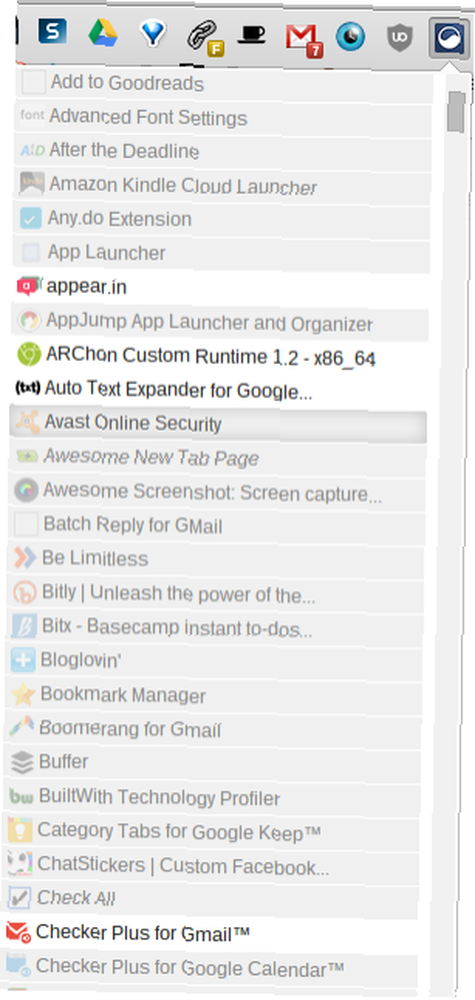
Może się również okazać, że musisz wylogować innych użytkowników, którzy zostawili uruchomione karty i rozszerzenia.
Jeśli w tej analizie zobaczysz “Strona w tle: Dysk Google” pochłania większość twoich zasobów, przejdź do ostatniej wskazówki w tym artykule.
Wyłącz niektóre ustawienia
Wielu użytkowników uważa, że Chrome stara się być pomocny, co spowalnia pracę. Spróbuj iść Menu> Ustawienia> Ustawienia zaawansowane> Prywatność i wyłączenie następujących dwóch opcji:
- “Wstępnie pobieraj zasoby, aby szybciej ładować strony”
- “Użyj usługi internetowej, aby rozwiązać problemy z nawigacją”

Uruchom ponownie Chromebooka
Niektóre rozszerzenia i procesy są trochę podejrzane i z czasem będą zużywać coraz więcej pamięci. Aby temu zaradzić, od czasu do czasu ponowne uruchomienie może zdziałać cuda. Chodź, to zajmie tylko kilka sekund!
Dysk Google w trybie offline wykorzystuje pamięć RAM
Jeśli zauważyłeś duże zużycie pamięci przez “Strona w tle: Dysk Google”, ta wskazówka jest dla ciebie. Bez wątpienia masz wiele dokumentów na Dysku Google, co powoduje spowolnienie Chromebooka. To dlatego, że Google synchronizuje twoje dokumenty do użytku offline. Użytkownik z bardzo małą liczbą dokumentów Dysku nie zauważyłby tego tak bardzo.
Aby to naprawić, musisz przejść do Ustawień Dysku Google. Przejdź na drive.google.com, kliknij koło zębate w prawym górnym rogu i odznacz opcję “Synchronizuj pliki Dokumentów, Arkuszy, Prezentacji i Rysunków Google na tym komputerze, aby móc edytować je offline”.
Jak można się było spodziewać, nie masz już natychmiastowego dostępu do edycji wszystkich dokumentów w trybie offline. Jednak jeśli i tak jesteś online, ponieważ większość ludzi jest obecnie, nie będziesz się tym przejmować. Twój Chromebook znów będzie szybki!
Co jeszcze naprawia nadmierne zużycie pamięci na Chromebookach?
Oprócz Powerwash, co znalazłeś, co naprawi rzeczy, gdy Chromebook wolno ładuje strony?











